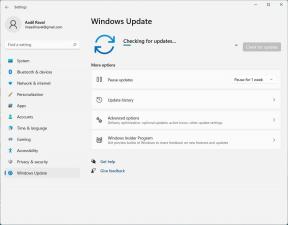So ändern Sie den Hintergrund in Microsoft-Teams
Sozialen Medien / / August 05, 2021
Die Möglichkeit, von zu Hause aus zu arbeiten, ist eine großartige Lösung, um die Produktivität des Unternehmenssektors während der Pandemie aktiv zu halten. Die Benutzer verwenden jetzt Konferenz-Apps für ihre offiziellen Besprechungen und Konferenzen. Für einige ist es jedoch möglicherweise nicht angenehm, für die Online-Sitzung von Ihrem Wohnzimmer oder Schlafzimmer aus live zu gehen. Jetzt hat nicht jeder ein super ordentliches Schlafzimmer oder Wohnzimmer. Wenn Sie online gehen, sehen andere Personen in der Besprechung Sie und Ihre Hintergrundansicht ebenfalls.
Was ist also, wenn Ihr Geschäftsteam anstelle eines Raums einen anderen Hintergrund sieht? Etwas, das formeller ist. Dafür bringe ich Ihnen diesen Leitfaden, in dem ich Ihnen erklären werde, wie es geht Ändern Sie den Hintergrund in Microsoft Teams Konferenz-App. Ich bin mir verdammt sicher, dass Sie mit Ihrem schäbigen Schlafzimmer keinen schlechten Eindruck vor Ihrem Teamleiter / Chef hinterlassen wollen. Außerdem haben einige, die ein unordentliches Zimmer haben, es vielleicht nicht vor, dass andere Leute ihr Schlafzimmer oder Haus besichtigen. Nachdem Sie nun genügend Gründe haben, den Hintergrund in MS Teams zu ändern, gehen wir zum Leitfaden.

verbunden | So verwenden Sie den virtuellen Hintergrund in Google Meet
Ändern Sie den Hintergrund in Microsoft Teams
Der von mir eingerichtete Prozess funktioniert sowohl unter Windows als auch unter MacOS einwandfrei.
- Entweder Starten Sie ein Meeting mit Teams oder Join one
- Klicken Sie auf dem Bildschirm auf die Dreipunktschaltfläche
- Wählen Hintergrundeffekte

- Wenn Sie eine ältere Version verwenden, wird möglicherweise keine Option zum Ändern des Hintergrunds in Microsoft Teams angezeigt.
- Sie haben jedoch die Möglichkeit, den Hintergrund zu verwischen. Es ist wie bei den Porträtfotos. Das Hauptmotiv ist deutlich sichtbar und der Hintergrund ist unscharf. Es ist meiner Meinung nach eine ziemlich gute Option.
- Bevor Sie einen der Hintergrundeffekte anwenden, können Sie diese sogar in der Vorschau anzeigen. Wenn Sie an einem ernsthaften Bürotreffen teilnehmen, empfehle ich Ihnen, sich an etwas Realistisches und Formales zu halten.
So, das wars. Ziemlich einfach, nicht wahr? Anstelle Ihres chaotischen Schlafzimmers ist es daher besser, das Team / den Chef während des Meetings einige virtuelle Bilder sehen zu lassen. Probieren Sie dies aus und lassen Sie mich wissen, ob die Funktion auf Ihrem PC verfügbar ist oder nicht.
Lesen Sie weiter,
- So entfernen Sie "Nach Organisation verwalten" in Google Chrome
- So übertragen Sie Bilder von Google Fotos auf Amazon Fotos
Swayam ist ein professioneller Tech-Blogger mit einem Master-Abschluss in Computeranwendungen und hat auch Erfahrung mit der Android-Entwicklung. Er ist ein überzeugter Bewunderer von Stock Android OS. Neben dem technischen Bloggen liebt er das Spielen, Reisen und das Spielen / Unterrichten von Gitarre.